كيفية إنشاء قصة على فيسبوك

قصص فيسبوك يمكن أن تكون ممتعة جداً. إليك كيفية إنشاء قصة على جهازك الأندرويد أو الكمبيوتر.
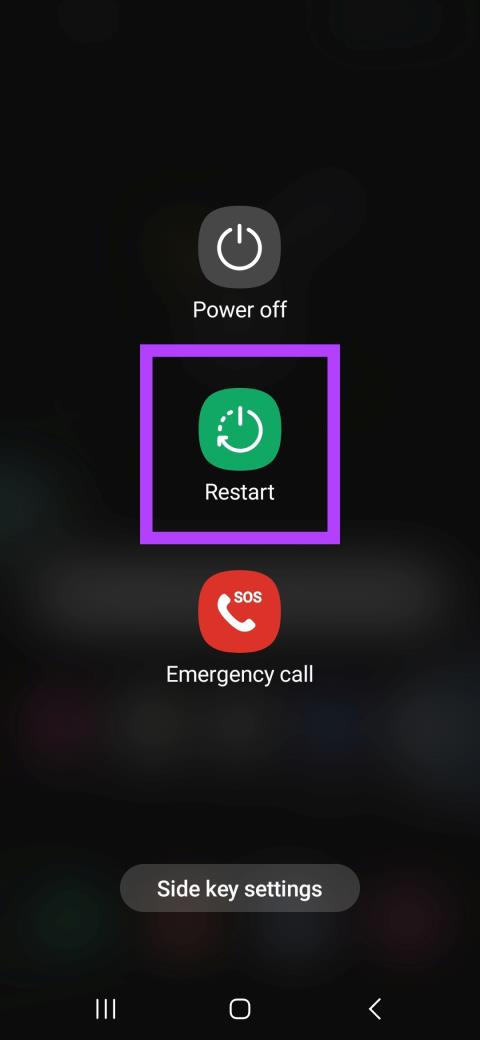
من المؤكد أن التطبيقات جعلت حياتنا أسهل. خذ خرائط جوجل على سبيل المثال. إنه مفيد بشكل خاص عند التجول في أماكن غير مألوفة دون الخوف المستمر من الضياع. ومع ذلك، ماذا يحدث عند تشغيل التطبيق ولكن تجد أن خرائط Google لا تعمل؟ هل هناك أي طريقة لإصلاح هذا؟ هيا نكتشف.

قد تتمكن من الدخول إلى التطبيق والتعديل على الإعدادات لإصلاح مشكلات مثل عدم عمل البحث في خرائط Google، أو عدم ظهور الجدول الزمني ، وما إلى ذلك. ولكن عندما لا يعمل تطبيق خرائط Google نفسه، سيتعين عليك اللجوء إلى جهاز Android الخاص بك إعدادات الهاتف لمحاولة إصلاحه.
ومع أخذ ذلك في الاعتبار، قمنا بتجميع قائمة تضم 8 طرق سهلة لإصلاح هذه المشكلة. تابع القراءة لمعرفة المزيد.
تعد إعادة تشغيل جهازك طريقة سهلة لإصلاح عدد من مشكلات التطبيق. بمجرد إعادة تشغيل جهازك، فإنه يغلق جميع وظائف التطبيق ويجبرها على إعادة التشغيل بالكامل. يمكن أن يساعد هذا أيضًا في حل المشكلات المتعلقة بتطبيق خرائط Google. هيريس كيفية القيام بذلك.
الخطوة 1: اضغط لفترة طويلة على زر الطاقة.
الخطوة 2: ثم اضغط على إعادة التشغيل.

انتظر حتى ينتهي جهازك من إعادة التشغيل. بعد ذلك، أدخل رقم التعريف الشخصي للجهاز، إذا لزم الأمر، وحاول فتح خرائط Google مرة أخرى. إذا كان لا يزال لا يعمل، فانتقل إلى الإصلاح التالي.
أثناء إعادة تشغيل الجهاز، يتم إعادة تشغيل جميع وظائف الجهاز، وتساعد إعادة تشغيل التطبيق على إعادة تشغيل وظائف وميزات هذا التطبيق المحدد. وهذا بدوره يمكن أن يساعد في حل مشكلات مثل عدم بدء تشغيل التطبيق أو عدم عمله بشكل صحيح. اتبع الخطوات التالية للقيام بذلك.
الخطوة 1: في الزاوية اليسرى السفلية، اضغط على أيقونة الأخيرة. وبدلاً من ذلك، يمكنك أيضًا السحب لأعلى من أسفل الشاشة.
الخطوة 2: بعد ذلك، اضغط مع الاستمرار على تطبيق خرائط Google واسحب لأعلى.

بمجرد مسح التطبيق من الشاشة، سيتم إغلاقه من التشغيل في الخلفية أيضًا. للتأكد من توقف جميع وظائف التطبيق، يمكنك أيضًا إجبار تطبيق خرائط Google على الإغلاق من قائمة الإعدادات. إليك الطريقة.
الخطوة 1: افتح الإعدادات.
الخطوة 2: هنا، اضغط على التطبيقات.
الخطوة 3: من قائمة التطبيقات، اضغط على الخرائط.

الخطوة 4: في الزاوية اليمنى السفلى، اضغط على فرض الإيقاف.
الخطوة 5: اضغط على موافق.

الآن، حاول فتح تطبيق خرائط Google مرة أخرى لمعرفة ما إذا كان يعمل كما هو متوقع.
يمكن أن يكون التحقق من سرعة الإنترنت على أي جهاز أمرًا سهلاً مثل تشغيل مقطع فيديو. افتح YouTube واضبط الفيديو على دقة Full HD 1080p أو 4k (إذا كان جهازك يدعمه) وتحقق من التشغيل. إذا تم تشغيل الفيديو بسلاسة دون أي تخزين مؤقت أو انخفاض في الجودة، فهذا يعني أن اتصالك بالإنترنت جيد.
ومع ذلك، إذا كنت تواجه تخزينًا مؤقتًا متكررًا أو انخفاضًا في جودة منتصف الفيديو، فيبدو أن اتصالك بالإنترنت هو السبب.

في هذه الحالة، يمكنك البدء أولاً بالتحقق من سرعة الإنترنت على جهاز Android الخاص بك. إذا كانت السرعات أقل من المثالية، فحاول التبديل من بيانات الجوال إلى Wi-Fi وتحقق مرة أخرى. يمكنك أيضًا مراجعة أدلةنا الأخرى حول إصلاح عدم عمل بيانات الجوال وعدم اتصال Android بشبكة Wi-Fi تلقائيًا إذا كنت تواجه مشكلات في الاتصال.
بالنسبة لتطبيقات التنقل، يعد الوصول إلى الموقع وحتى بيانات الموقع الدقيقة أمرًا ضروريًا. يمكن أن يساعد هذا التطبيق في معرفة مكانك بالضبط وتعيين نقطة البداية في الخريطة وفقًا لذلك. ويمكن بعد ذلك استخدام ذلك لقياس المسافة والمعلمات الأخرى عند تحديد مسار لأي وجهة.
ومع ذلك، إذا لم يتم منح أذونات الموقع، فقد يتسبب ذلك في حدوث مشكلات مثل تعطل تطبيق خرائط Google أو عدم فتحه على الإطلاق. لإصلاح هذه المشكلة، تأكد من منح كافة الأذونات اللازمة. إليك الطريقة.
الخطوة 1: افتح الإعدادات واضغط على الموقع.
الخطوة 2: بعد التأكد من تشغيل تبديل الموقع، انقر فوق أذونات التطبيق.

الخطوة 3: قم بالتمرير عبر التطبيقات وانقر على الخرائط.
الخطوة 4: من الخيارات، حدد "السماح طوال الوقت".
الخطوة 5: بالإضافة إلى ذلك، قم بتشغيل مفتاح التبديل "استخدام الموقع الدقيق".

سيضمن ذلك وصول تطبيق خرائط Google إلى بيانات الموقع الدقيقة وتحسين دقة موقعه أيضًا.
لمنع استنزاف خرائط Google للبطارية، عادةً ما يتم ضبطها على الوضع المقيد أو توفير طاقة البطارية تلقائيًا في معظم الأجهزة. يمكن للمستخدمين أيضًا تشغيلها يدويًا.
ومع ذلك، فإن تقييد الوصول إلى التشغيل في الخلفية يمكن أن يسبب مشكلات مثل "توقف خرائط Google عن العمل" على Android حيث يقيد جهازك وظائف التطبيق للحفاظ على عمر البطارية.
لإصلاح ذلك، اتبع الخطوات التالية لإلغاء تقييد تطبيق خرائط Google لنظام التشغيل Android.
الخطوة 1: افتح الإعدادات واضغط على التطبيقات.
الخطوة 2: هنا، اضغط على الخرائط.

الخطوة 3: ثم اضغط على البطارية.
الخطوة 4: اضغط على غير مقيد.

على الرغم من أن هذا قد يحل مشكلاتك، إلا أنه سيسمح لخرائط Google بالسماح بالانتشار في الخلفية. راجع مقالتنا الأخرى إذا انتهى بك الأمر إلى مواجهة مشكلات مع خرائط Google التي تستنزف عمر بطارية جهاز Android .
يمكن أن يساعدك مسح ذاكرة التخزين المؤقت لأي تطبيق في التخلص من الملفات المؤقتة وبيانات التطبيقات المخزنة الأخرى التي تُستخدم عادةً لتقليل وقت تحميل التطبيق. من ناحية أخرى، يمكن أن يساعدك حذف بيانات التطبيق في التخلص من جميع الملفات وإعدادات الحساب وقواعد البيانات وما إلى ذلك المتعلقة بالتطبيق الموجود على جهازك. بهذه الطريقة، سيتم أيضًا حذف أي بيانات تطبيق تالفة قد تسبب مشكلات في تطبيق خرائط Google.
يرجى ملاحظة أن أي بيانات محذوفة تكون دائمة. إذا كنت لا تزال ترغب في تجربتها، فاتبع الخطوات التالية.
الخطوة 1: اذهب إلى الإعدادات واضغط على التطبيقات.
الخطوة 2: هنا، اضغط على الخرائط.

الخطوة 3: ثم اضغط على التخزين.
الخطوة 4: هنا، اضغط على مسح ذاكرة التخزين المؤقت.

الخطوة 5: اضغط على مسح البيانات.
الخطوة 6: ثم اضغط على حذف.

بمجرد الانتهاء من ذلك، قم بتشغيل تطبيق خرائط جوجل مرة أخرى. إذا لم يتم فتحه بعد، فتابع الإصلاحات المذكورة أدناه.
يمنحك تحديث أي تطبيق وصولاً فوريًا إلى أحدث ميزات التطبيق وتحديثات الأمان وإصلاحات الأخطاء والمزيد. كما أنها ضرورية لضمان أداء تطبيقك كما هو متوقع حيث يمكن أن تتعطل التطبيقات القديمة بسبب مشكلات مثل عدم توافق البرامج أو واجهة عربات التي تجرها الدواب. اتبع الخطوات التالية للقيام بذلك.
الخطوة 1: افتح متجر Google Play وانقر على شريط البحث.

الخطوة 2: اكتب خرائط جوجل وحدد التطبيق من نتائج البحث.
الخطوة 3: ثم اضغط على تحديث.

انتظر حتى ينتهي التطبيق من التحديث. ثم استخدم الطريقة المذكورة أعلاه لإغلاق التطبيق من الخلفية وإعادة تشغيله مرة أخرى.
مثلما تضمن تحديثات التطبيقات بقاء تطبيقاتك محدثة، تضمن تحديثات برامج Android نفس الشيء لجهازك ككل. بالإضافة إلى ذلك، يمكن أن يساعد أيضًا في إصلاح أي مشكلات عدم توافق أو أخطاء برمجية قد تمنع خرائط Google من الفتح على جهازك. هيريس كيفية القيام بذلك.
الخطوة 1: افتح الإعدادات.
الخطوة 2: قم بالتمرير لأسفل وانقر على تحديث البرنامج.
الخطوة 3: ثم اضغط على "تنزيل وتثبيت".

إذا كان هناك تحديث متوفر، قم بتنزيله. ثم، باستخدام الخيارات التي تظهر على الشاشة، أعد تشغيل جهازك لإنهاء تثبيت التحديثات.
1. هل يمكنك حفظ مواقع وقوف السيارات في خرائط جوجل؟
افتح تطبيق Google Maps Android ومن البطاقات المتوفرة في أعلى الشاشة، انقر على المزيد. حدد موقع قسم الخدمات واضغط على مواقف السيارات. حدد موقع موقف السيارات واحفظه في خرائط Google وفقًا لذلك.
2. كيفية إضافة عنوان المنزل في خرائط جوجل؟
لإضافة عنوان منزل في خرائط Google ، افتح التطبيق وانقر على "محفوظ" من خيارات القائمة. ثم اضغط على المسمى > الصفحة الرئيسية. وبعد ذلك، استخدم شريط البحث لإضافة عنوان منزلك وفقًا لذلك في خرائط Google. يمكنك أيضًا استخدام هذه الميزة لإضافة موقع عملك إلى خرائط Google.
يصبح الأمر مزعجًا عندما تكون مستعدًا للمغادرة، لكن التطبيق يرفض العمل. لذا، نأمل أن تساعدك هذه المقالة في حل وإصلاح اللغز وراء عدم عمل خرائط Google على جهازك الذي يعمل بنظام Android. بالإضافة إلى ذلك، إذا كنت تشعر أن التنقل في خرائط Google ليس على قدم المساواة مؤخرًا، فقد ترغب في التفكير في معايرة خرائط Google للتأكد من أنك دائمًا على الطريق الصحيح.
قصص فيسبوك يمكن أن تكون ممتعة جداً. إليك كيفية إنشاء قصة على جهازك الأندرويد أو الكمبيوتر.
تعلم كيفية تعطيل مقاطع الفيديو المزعجة التي تعمل تلقائيًا في متصفح جوجل كروم وموزيلا فايرفوكس من خلال هذا الشرح.
حل مشكلة عدم تشغيل جهاز Samsung Galaxy Tab A الذي علق على شاشة سوداء.
اقرأ الآن لتتعلم كيفية حذف الموسيقى ومقاطع الفيديو من أجهزة أمازون فاير وأجهزة فاير إتش دي لتحرير المساحة وتنظيف الفوضى أو تعزيز الأداء.
دليل يوضح حلولاً عن كيفية منع التطبيقات بصفة دائمة من البدء على جهازك الأندرويد.
هذا الدليل يوضح لك كيفية إعادة توجيه رسالة نصية من جهاز أندرويد باستخدام تطبيق Google Messaging.
كيفية تمكين أو تعطيل ميزات التحقق من الإملاء في نظام Android.
تتساءل عما إذا كان يمكنك استخدام الشاحن من جهاز آخر مع هاتفك أو جهازك اللوحي؟ يحتوي هذا المنشور المعلوماتي على بعض الإجابات لك.
عند كشف شركة سامسونج عن تشكيلة جديدة من الأجهزة اللوحية الرائدة، كان هناك الكثير من الأسباب التي جعلتنا متحمسين. لا تقدم أجهزة Galaxy Tab S9 وS9+ الترقية المتوقعة مقارنة بسلسلة Tab S8 فحسب، بل قدمت سامسونج أيضًا Galaxy Tab S9 Ultra.
هل تحب قراءة الكتب الإلكترونية على أجهزة أمازون كيندل فاير؟ تعلم كيفية إضافة ملاحظات وتظليل النص في كتاب على كيندل فاير.






